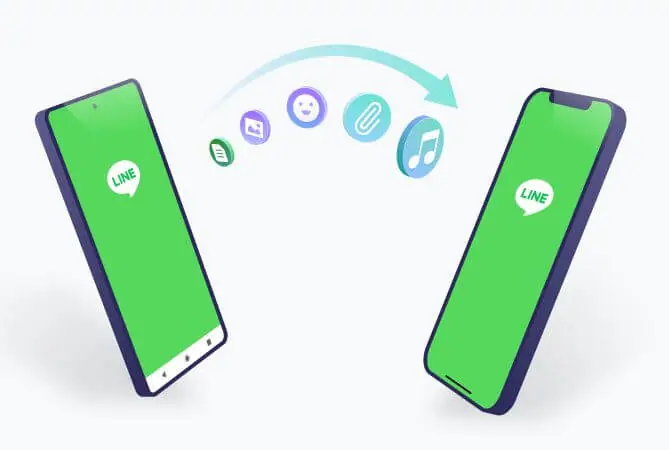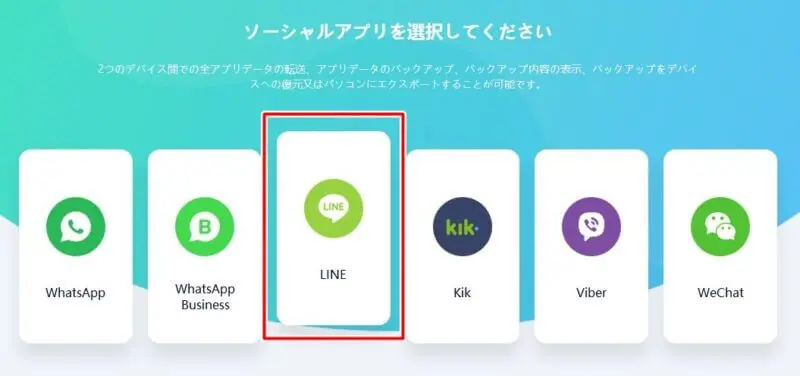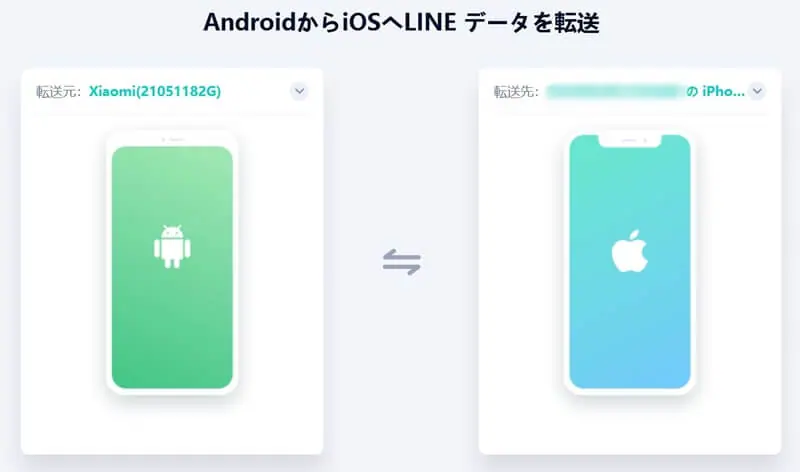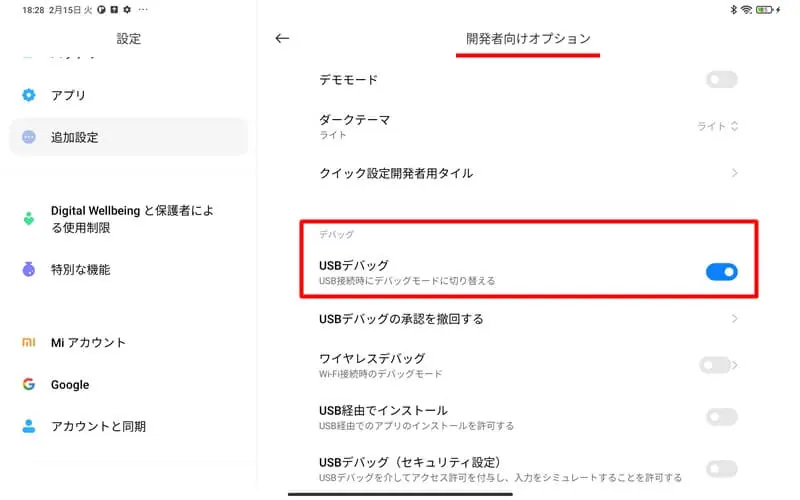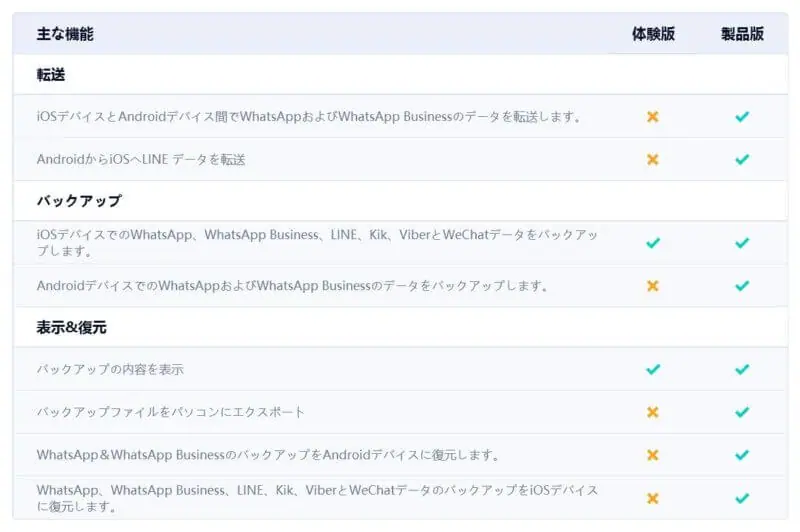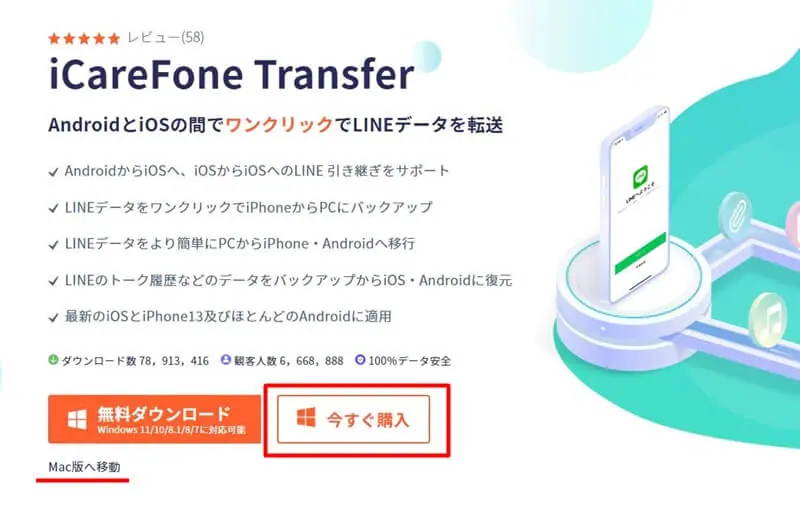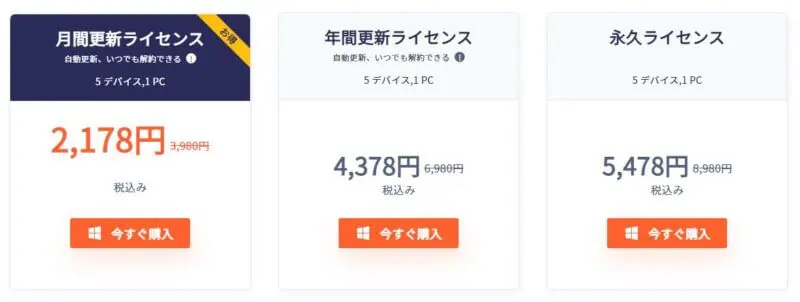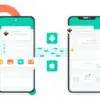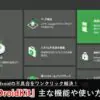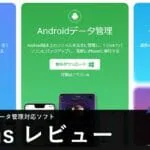- スマホのLINEデータをPCに全部バックアップしたい!
- iOS端末とAndroid端末との間でLINEデータの転送を行いたい!
- スマホの機種変更時にLINEのトーク履歴などを復元したい!
- だけど難しい操作は分からない...
最近では使っていない人を見つけるのが難しいほど普及している "LINE(ライン)" ですが、ユーザーの中には上記のように考えている方も多いのではないでしょうか?
LINEは誰もが利用しているツールですが、トーク履歴などのデータをバックアップしたり、移行するといった作業は複雑な操作が必要な場合があり、誰でも手軽にできることではありません。
しかし、今回紹介するPCソフト『iCareFone Transfer』を利用することで、LINEのデータをiOS端末・Android端末・PCの間で、誰でも簡単にバックアップや転送、共有を行うことができるようになるのです!
| ソフトウェア名 | iCareFone Transfer(公式サイト) |
| 開発元 | 株式会社Tenorshare |
| 製品版 | 月間更新ライセンス:2,178円(税込) 年間更新ライセンス:4,378円(税込) 永久ライセンス:5,478円(税込) |
| 無料体験版 | あり(機能制限付き) |
| 対応OS | Windows 11/10/8.1/8/7/XP mac OS 12 及びそれ以前 iOS 12.5~15 Android 12/11/10/9/8.1/8/7/6/5/4 |
| 対応端末 | iPhoneデバイス:5s~iPhone 13 Pro max Android端末: Samsung、HTC、Sony、LG、Huawei、Motorola、HTC、ZTE、Google など |
| 主な機能 | ・iPhoneのLINEデータをバックアップ&復元 ・AndroidからiPhoneへLINEデータを移行 ・AndroidからiOSへ、iOSからiOSへのLINE 引き継ぎをサポート |
『iCareFone Transfer』は、ワンクリックでAndroidとiOS間のLINEデータ転送を実現できる便利なPCソフトです。
iOS端末のLINEデータを移行・バックアップしたい場合、今まではiTunesやiCloudなどを利用した複雑な操作が必要でした。しかも手順を変にミスってしまうと、大切なデータが全部消えてしまった!といった事態にもなりかねません。
しかし本ソフトを利用すると、特別な知識や複雑な操作は一切ナシで、LINEのトーク履歴、LINE写真、LINEスタンプなどのデータを、Android端末からiPhoneへ、またはiOSデバイス間でより効率的かつ簡単に移行することが可能となります。
参考:AndroidからiPhoneへLINEデータを移行する方法 | Tenorshare
しかも複数のLINEバックアップを同時保存しながらデータ移行を進めるため、途中でクラッシュ等の不具合に見舞われても、バックアップ失敗からのデータ消滅といった事態を回避することも出来ます。
そしてメモリを必要以上に喰うこともなく、低負荷で素早くデータ移行・バックアップを完了します。
LINEデータを管理にするには、まさにうってつけのソフトとなっています。
本ソフトを利用する主なメリット
- ワンクリックでAndroidとiOS間のLINEデータ転送を実現可能
- iCloudを使わずに 無料でLINEデータをバックアップ
- すばやくLINE バックアップを復元可能
- LINEバックアップを プレビューと表示可能
今回はこの『iCareFone Transfer』を用いたLINE引き継ぎ方法について、簡単に紹介していきます!
誰でも簡単に扱えるシンプルなインターフェース
本ソフトウェアのインターフェース(操作画面)は、PC初心者でも簡単に扱えるようなシンプルなデザインとなっています。
▼最低限のボタン・アイコンのみが用意された見やすいインターフェース。
言語はキチンと日本語に完全対応しています。
画面の指示に従ってボタンをクリックしていくだけで、簡単にバックアップや移行作業を完了できるようになっています。
特別な知識も要らず、誰でも簡単に扱える点は嬉しいですね!
『iCareFone Transfer』を用いたLINE引き継ぎ方法
それでは、『iCareFone Transfer』を用いたLINE引き継ぎ方法について簡単に紹介していきます。
手順①:ソフトウェアの起動
まず最初にソフトウェアを起動して、トップ画面より "LINE" を選択します。
手順②:iOS・Android端末の接続
続いて、データ移行を行いたいiOS・Android端末をそれぞれPCに接続します。
▼端末が正常に認識されると、ソフトウェア上に端末名が表示されます。
※記事執筆時点では、Android端末からiOS端末へのデータ転送に対応しています。
Android端末が認識されない場合
必要に応じてバックアップの作成
2つの端末を接続したら『転送』ボタンをクリックします。
すると以下のようなウィンドウが表示されるので、転送を実行する場合は『続ける』をクリックしましょう。
ここで、万が一の場合を考慮して、転送前のバックアップを作成することが出来ます。
上記ウィンドウで "バックアップ" を選択すると、ソフト上に端末のバックアップデータが作成されます。かなりの容量のデータでも、高速で保存が完了しました。
▼バックアップデータは、ソフトの "表示&復元" から確認できます。
バックアップしたデータは、ワンクリックでいつでも端末への復元を行うことが可能です。
転送中のPCクラッシュや意図しないデータ上書き等によるデータの消滅を回避することが出来るので、データ転送前には是非バックアップを実施することをオススメします!
ちなみに、ローカルストレージに保存されているiTunesなどのバックアップデータを、『iCareFone Transfer』経由で端末に復元することも出来ます。
手順③:データ転送の実行
あとは前述した "続ける" ボタンをクリック後、画面の指示に従って操作を行うことで、Android⇔iOS端末間のデータ転送を完了することが出来ます。
このように、以下の3ステップを踏むだけで、簡単にLINEデータの転送作業を実行することが可能となっています。
- 『iCareFone Transfer』を起動して "LINE" を選択
- iOS・Android端末をPCに接続
- "転送" ボタンをクリックして転送作業を実行
※公式サイトの解説記事でも、転送手順の詳細について紹介されています。
特別な知識がなくてもデータ転送を完了できるうえに、万が一の事態に備えてバックアップデータの作成も同時に行うことのできる、安心・安全・高性能なソフトとなっています!
全ての機能を制限なく使用するには有料ライセンスを購入
『iCareFone Transfer』の全ての機能を制限なく使用するためには、有料ライセンスを購入する必要があります。
▼無料の体験版では多くの機能に制限がかかっています。
上記リンクにアクセスし、"今すぐ購入" をクリック。
▼Win版とiOS版とで購入ページが異なるので注意してください。
するとプラン一覧が表示されるので、好みのプランを選んで購入手続きに進んでください。
| プラン | 利用可能台数 | 価格 |
| 月間更新ライセンス | 5デバイス/1PC | 2,178円(税込) |
| 年間更新ライセンス | 5デバイス/1PC | 4,378円(税込) |
| 永久ライセンス | 5デバイス/1PC | 5,478円(税込) |
自身の利用用途に応じて、好みのプランを選択しましょう。
長く使い続けられるソフトのため、個人的には永久ライセンスがオススメです!
『iCareFone Transfer』のまとめ
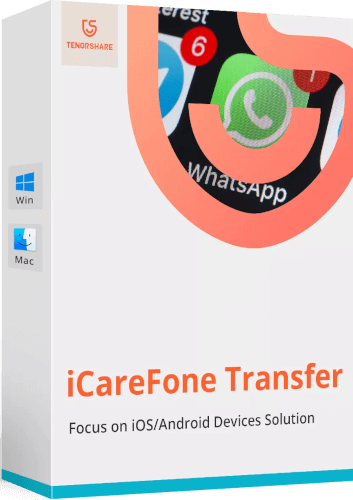 今回紹介した『iCareFone Transfer』について、特徴をまとめると以下の通りです。
今回紹介した『iCareFone Transfer』について、特徴をまとめると以下の通りです。
ソフトの特徴
- シンプルで初心者でも扱いやすいインターフェース
- ワンクリックでAndroidとiOS間のLINEデータ転送が可能
- iCloudを使わずに 無料でLINEデータをバックアップ
- LINEバックアップデータを素早く復元できる
- LINEバックアップデータのプレビュー表示可能
以上の通り、LINEデータを簡単かつ安全に転送できる、利便性の高いPCソフトとなっています。
LINEデータをPCへバックアップすることはもちろん、Android ⇔ iOS といった 異なるOSの端末間でLINEデータを直接移行できる点 は非常に便利であると言えます。
インターフェース(操作画面)自体もシンプルで見やすく、PC初心者でも抵抗感のないデザインです。
無料体験版が用意されているので、製品版購入前にインターフェースの使用感やお試し機能を利用できるのも嬉しいですね。
LINEのヘビーユーザーには必需品とも言える、とても便利な管理ソフトとなっています!
▼こちらの記事もオススメ!
-

-
『Teclast T40 Pro』レビュー!幅広い用途に活用できる高コスパAndroidタブレット
格安Androidタブレットで有名なTeclastは、2022年初頭の最新モデルである『Teclast T40 Pro』の販売を開始しました! iPadなどのハイエンド機種と比べてリーズナブルな価格で ...
続きを見る
-

-
『Xiaomi Pad 5』レビュー!格安ながらハイエンド機種に迫る性能の高コスパAndroidタブレット
最近では "格安タブレット" と呼ばれる製品が、数多く販売されています。 iPadのように高価なハイエンド機種とは異なり、そこそこの価格で "そこそこの性能" を発揮する格安タブレットは、テレワークや ...
続きを見る